Содержание:
Способ 1: Стандартные средства
Внести небольшие корректировки в видео можно на любой модели iPhone при помощи встроенных средств, доступных в системном приложении «Фото». Как нетрудно догадаться, данный метод значительно ограничен по предоставляемым функций и заслуживает внимания, только если вы не хотите устанавливать вспомогательное ПО.
- Чтобы начать редактирование, откройте «Фото» из списка приложений на домашнем экране, перейдите в категорию «Видео» и выберите нужный ролик. В режиме полноэкранного просмотра на верхней панели воспользуйтесь отмеченной ссылкой «Править». Если подпись подсвечена серым цветом, к сожалению, придется использовать другие средства.
- Находясь на стартовой вкладке «Видео», куда можно попасть с помощью нижней панели, можете ознакомиться с содержимым видео и произвести обрезку. Производится данное действие путем зажатия и перемещения ползунков по обеим сторонам миниатюры видеоряда, как отмечено в нашем примере.
Подробнее: Как обрезать видео на iPhone
- Инструменты со следующей вкладки «Коррекция» нацелены на изменения цветовой палитры видео, как в автоматическом режиме, так и при самостоятельном выборе фильтров. Какой бы из вариантов вы здесь не выбрали, степень наложения контролируется с помощью нижнего ползунка.
Упомянутый режим «Авто», к сожалению, нельзя использовать после применения других фильтров, так как степень наложения автоматически сбросится до оптимального значения, но это можно сделать после внесения основных изменений. Вдобавок к этому, последние четыре эффекта, включающие «Резкость», «Четкость», «Снижение шума» и «Виньетку», требуется в любом случае менять самостоятельно.
- Если вы не хотите вручную вносить изменения или инструментов оказалось недостаточно, перейдите на вкладку «Фильтры» и выберите один из подготовленных эффектов. Представленными здесь вариантами, опять же, можно управлять с помощью нижней панели, не отменяя изменений после «Коррекции».
- Последняя оставшаяся вкладка содержит инструменты, при помощи которых можно изменять размеры и ориентацию для всего видео сразу. Для управления рамкой используйте жесты масштабирования на миниатюре плеера и вкладки в нижней части экрана, чтобы добиться нужного результата.
Отразить или повернуть содержимое можно путем нажатия одной из кнопок в левом верхнем углу редактора, тогда как для отката любых изменений нажмите «Сбросить» в центральной части панели. Также можете нажать кнопку в правой части экрана, чтобы задействовать режим кадрирования.
- В этом режиме можно выбрать форму кадра для будущего видео, например, преобразовав «16×9» в «9×16» путем удаления некоторой части содержимого. Рассматривать подробно каждый вариант мы не будем, так как лучше всего опробовать инструменты самостоятельно.

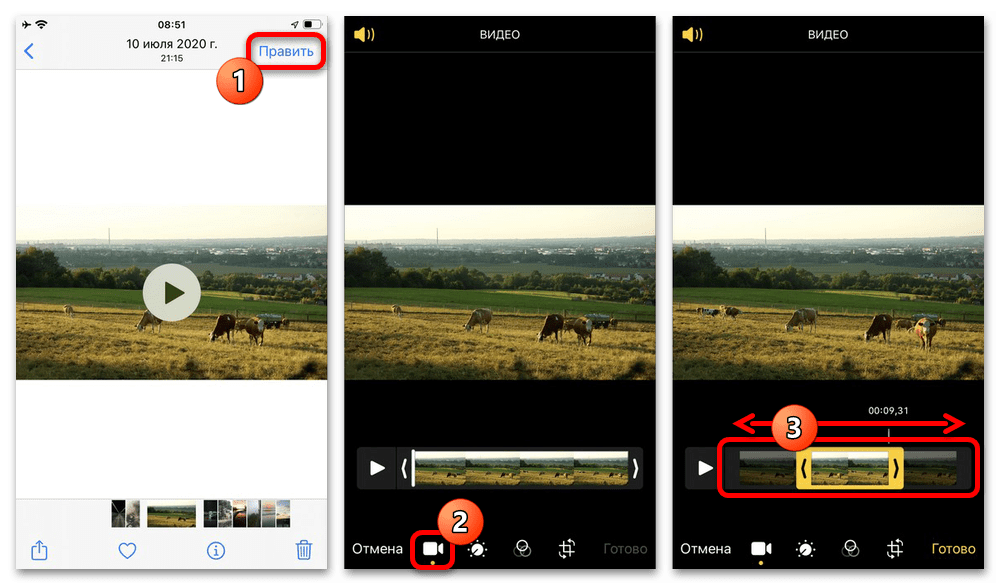

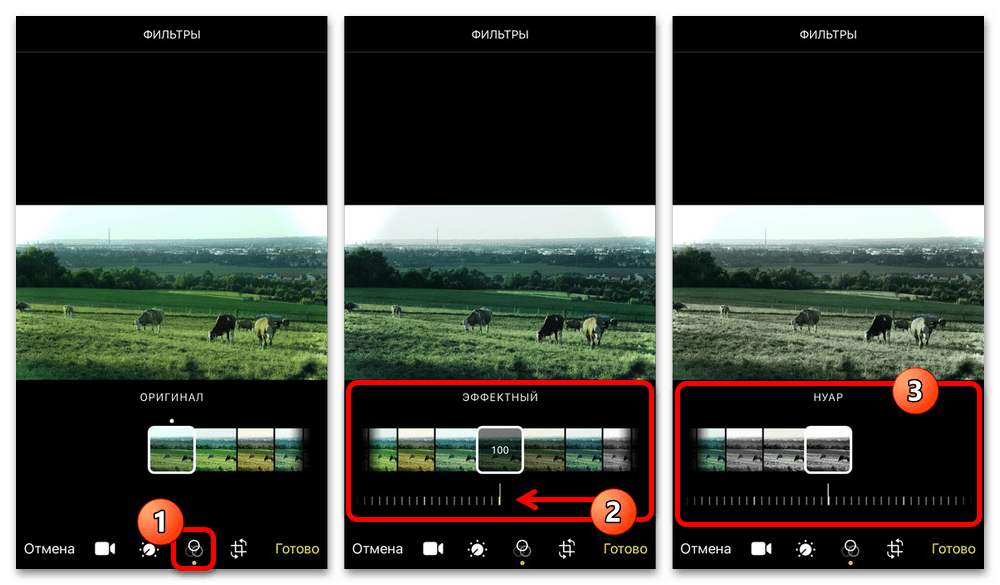
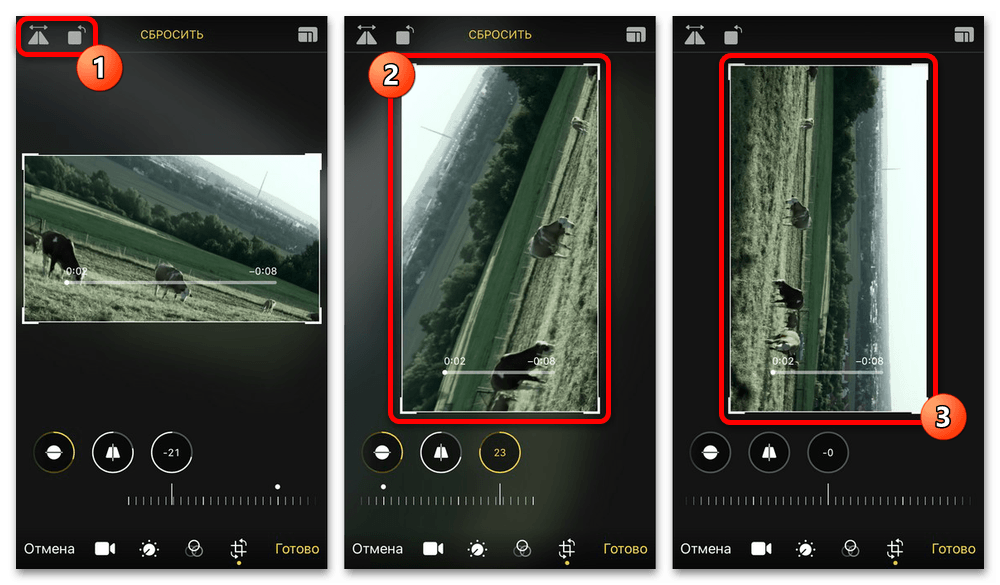

Добившись нужного результата, в правой части нижней панели воспользуйтесь ссылкой «Готово» для сохранения или, наоборот, «Отмена», если нужно сохранить оригинал. Учтите, что в будущем откатить изменения не получится, равно как и вернуть оригинальное видео.
Способ 2: Сторонние приложения
Более гибким решением можно считать сторонние видеоредакторы, которые потребуется вручную установить из официального магазина и в некоторых случаях оформить подписку. Мы не будем в подробностях рассматривать все доступные решения, так как каждое из них требует, как минимум, отдельной инструкции, поэтому ограничимся простым перечислением.
Вариант 1: iMovie
Единственный видеоредактор в рамках инструкции, который является официальным, это iMovie, выпущенный Apple и распространяющийся на всех совместимых устройствах полностью бесплатно. Данное приложение нельзя назвать легким, так как оно занимает немало места в памяти, но при этом предоставляет большое количество инструментов для разных целей.

Основной упор в приложении делается на работу с широкоформатными видео, что является основным недостатком, тогда как ролики «9×16», к сожалению, здесь обработать не получится без последующего применения вспомогательных инструментов. В то же время, если вы изначально работаете с подходящей записью, здесь легко можно изменить цветовую гамму, добавить музыку и наложить текст.
Вариант 2: CapCut
Из сторонних приложений особого внимания заслуживает редактор CapCut, так как он выделяется среди аналогов огромным количеством инструментов, доступных на полностью бесплатной основе. Здесь можно как вручную изменить содержимое ролика, так и воспользоваться функцией «Автомонтажа», практически не требующей работы с редактором.

Если вы все же выберите ручное изменение видео, с помощью приложения легко можно добавить эффекты ускорения или замедления, наложить музыку и надписи, изменить ориентацию и разрешение, а также склеить несколько роликов. Более того, здесь предусмотрен быстрый экспорт результата в высоком качестве не только в галерею устройства, но и в установленные на iPhone приложения социальных сетей.
Вариант 3: InShot
Достаточно известное мобильное приложение InShot по части возможностей почти не отличается от предыдущего, а в чем-то даже превосходит. В данном случае можете склеить несколько записей, произвести обрезку и наложить различные эффекты от надписей до фильтров и музыки.
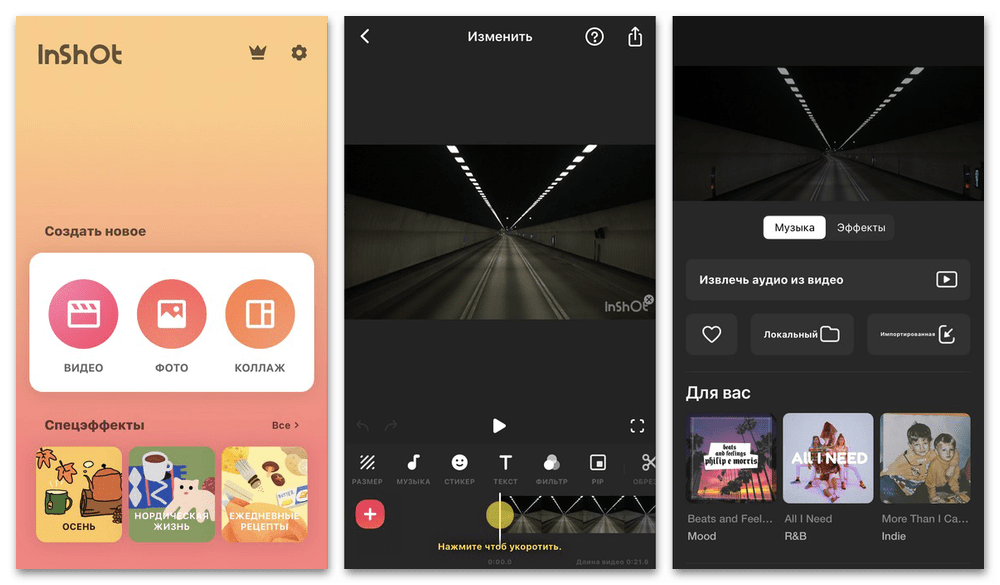
Найти инструменты можете на нижней панели, при этом учитывая, что функции с подписью «InShot Pro» требуют оформления платной подписки. Также к недостаткам, помимо не самой дешевой подписки, можно отнести наличие водяного знака и рекламы в бесплатной версии, тогда как прочие особенности программы не вызывают нареканий.
Вариант 4: Социальные сети
Отдельное внимание важно уделить приложениям социальных сетей вроде Instagram и TikTok, с помощью которых можно создавать и обрабатывать контент без участия внешних редакторов. Здесь сложно выделить что-то конкретное, так как в разных программах доступны уникальные наборы инструментов и ограничения.
Подробнее: Редактирование видео в TikTok

Единственной общей чертой всех вариантов является отсутствие каких-либо платных функций, так как инструменты, включая целые наборы музыкальных библиотек, доступны изначально всем пользователям. Вдобавок можно комбинировать встроенные средства и внешние редакторы, если загрузить подготовленный ролик из памяти устройства.
Способ 3: Онлайн-сервисы
Последний в рамках инструкции метод обработки видео на Айфоне заключается в использовании онлайн-сервисов, предоставляющих полноценный редактор или отдельные инструменты прямо в браузере. Среди подобных сервисов существует достаточно большое количество вариантов, из которых мы можем выделить несколько:
123apps – набор из нескольких инструментов, позволяющих добавлять эффекты, объединять фрагменты и кадрировать видео;
Videoredaktor – редактор с минимальным набором функций, включающих склейку и обрезку;
Hitpaw – один из наиболее продвинутых редакторов, не уступающий многим мобильным приложениям.

Мы не стали рассматривать веб-приложения вроде Animaker или Visme, так как в этих случаях требуется авторизация и, зачастую, оформление подписки. Также нами были пропущены специфичные онлайн-средства, нацеленные на выполнение отдельных задач и не являющиеся полноценными редакторами.
 Наш Telegram каналТолько полезная информация
Наш Telegram каналТолько полезная информация
 Просмотр сохраненных паролей на iPhone
Просмотр сохраненных паролей на iPhone
 Подключение iPad к компьютеру
Подключение iPad к компьютеру
 Что делать, если iPad перестал заряжаться
Что делать, если iPad перестал заряжаться
 Что делать, если компьютер не видит iPhone
Что делать, если компьютер не видит iPhone
 Как вывести кнопку «Home» на экран iPhone
Как вывести кнопку «Home» на экран iPhone
 Копируем контакты с iPhone на компьютер
Копируем контакты с iPhone на компьютер
 Как удалить профиль ВКонтакте на iPhone
Как удалить профиль ВКонтакте на iPhone
 Как войти в iCloud на iPhone
Как войти в iCloud на iPhone
 Как поменять учетную запись Apple ID на iPhone
Как поменять учетную запись Apple ID на iPhone
 Как закрыть приложения на iPhone
Как закрыть приложения на iPhone
 Скачивание аудикниги на iPhone
Скачивание аудикниги на iPhone
 Приложения для хранения скидочных карт на iPhone
Приложения для хранения скидочных карт на iPhone
 Как перенести рингтоны с одного iPhone на другой
Как перенести рингтоны с одного iPhone на другой
 Как отключить iMessage на iPhone
Как отключить iMessage на iPhone
 Как отключить автоповорот экрана на iPhone
Как отключить автоповорот экрана на iPhone
 Как выключить iPhone, если не работает сенсор
Как выключить iPhone, если не работает сенсор
 Что делать, если в iPhone попала вода
Что делать, если в iPhone попала вода
 Как обновить настройки оператора на iPhone
Как обновить настройки оператора на iPhone
 Как перенести музыку с компьютера на iPhone
Как перенести музыку с компьютера на iPhone
 Приложения для скачивания музыки на iPhone
Приложения для скачивания музыки на iPhone lumpics.ru
lumpics.ru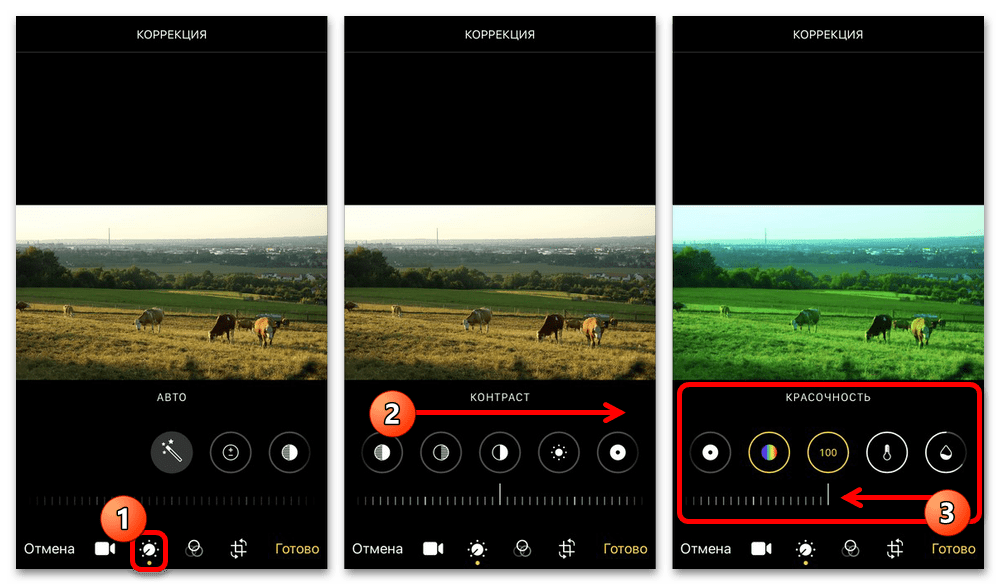
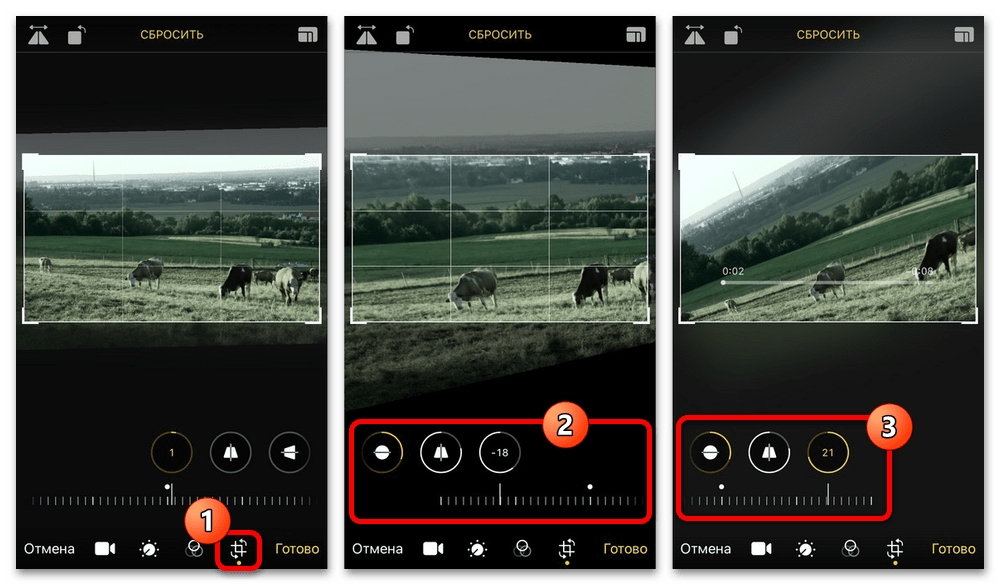

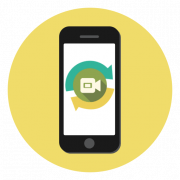
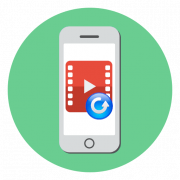

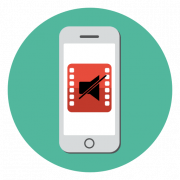
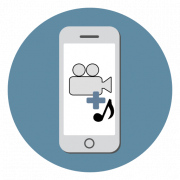



Ураа получилось, огромное Вам спасибо за помощ.